Tabloya naverokê
Dema ku bi formatkirina Excel re xebitîn pir caran hewce ye. Mirov dikare bi karanîna taybetmendiya Şêweya hucreyê bi hêsanî formatkirinê bike. Mebesta sereke ya vê gotarê ev e ku meriv çawa bikar bîne sernav Şêweya hucreyê di Excel de.
Daxistina Pirtûka Xebatê ya Pratîkê
Applying Title Cell Style.xlsx
Cell Style Çi ye?
Şêweya şaneyê ya di Excel de formatek pêşwextkirî ye ku dihêle hûn reng, sînorên şaneyê, rêzkirin û celebên hejmarê biguherînin da ku bi dîmenî daneyan temsîl bikin. Şêweya hucreyê dikare gelek formatan li hev bike. Yek ji feydeyên sereke yên bikaranîna Şêweya hucreyê ev e ku heke formata ku bi şêwazek şaneyê ve girêdayî ye were guheztin, hemî şaneyên ku ew şêwaza hucreyê lê sepandiye dê bixweber werin nûve kirin.
4 Hêsan Awayên Serlêdana Şêweya Hucreya Sernavê li Excel
Li vir, min databasek girtiye. 2 Stûn û 3 Rêz dihewîne. Min li vir tu celeb formatkirin nekiriye. Ez ê vê danûstendinê bikar bînim da ku Sernavê Danezan , Sernavê Stûnê û Sernavê Rêzê zêde bikim.

1. Bikaranîna Taybetmendiya Şêweya Hucreyê Ji bo Sepandina Sernavê di Excel de
Di vê rêbazê de, ez ê rave bikim ka meriv çawa şêwaza hucreya sernavê di Excel de bi karanîna taybetmendiya Şêweya hucreyê bi kar tîne.
1.1. Sepandina Şêweyên Hucreyê Di Sernavê Daneyên Daneyê de
Li vir, ez ê rave bikim ka hûn çawa dikarin sernavê danezanê lê zêde bikin. Werin em gavan bibînin.
Gavên:
- Pêşî, hucreya ku hûn lê dixwazin hilbijêrin tab.
- Sêyemîn, Şêweyên Hucreyê hilbijêrin.

- Niha, <1 hilbijêrin> Şêweya ya ku hûn ji bo şaneyên xwe dixwazin. Li vir, min şêwaza nîşankirî ji Şêwekên Hucreya Mijara hilbijart.

Li vir, hûn ê bibînin ku min heye ji bo stûna Firotinê nirxên şaneyê format kirin.
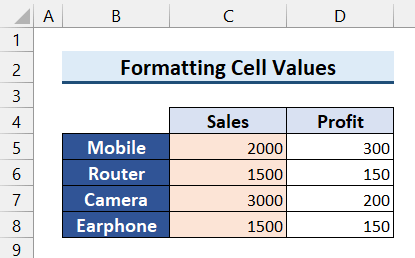
Piştî wê, bi heman awayî, min nirxên şaneyê ji bo Qazê format kir. stûn. Di wêneya jêrîn de, hûn dikarin bibînin ka databasa min a paşîn çawa xuya dike.

Meriv çawa şêwaza hucreya sernavê li Excel jê dike
Li vir, ez ê çawa nîşanî we bidim. ji bo rakirina şêwaza hucreya sernavê li Excel. Werin em gavan bibînin.
Gavên:
- Pêşî, şaneyên ku hûn dixwazin jê rakin Şêweya şaneya sernavê hilbijêrin. Li vir, min şaneyên B5 ji B8 hilbijart.

- Ya duyemîn, here Home tab.
- Sêyemîn, Cell Stylên hilbijêre.

- Piştî wê, hilbijêre Normal .

Niha, hûn ê bibînin ku şêweya hucreya sernavê tê rakirin.
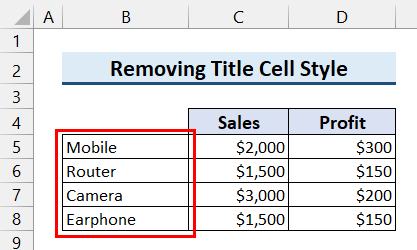
Beşa Pratîkê
Li vir, min ji we re kaxezek pratîk peyda kir ku hûn çawa bikin şêwaza hucreya sernavê li Excel.

Encam
Ji bo encamê, min hewl da ku ez rave bikim ka meriv çawa şêwaza hucreya sernavê li Excel zêde dike. Li vir, min 4 rêbazên cûda yên kirina wê veşart. Ez hêvî dikim ku ev ji bo we alîkar bû. Ji bo zêdetir gotarên bi vî rengî bistînin,biçin ExcelWIKI . Herî dawî, eger pirsên we hebin, di beşa şîroveya jêrîn de ji min re agahdar bikin.
sernavê danûstendinê. 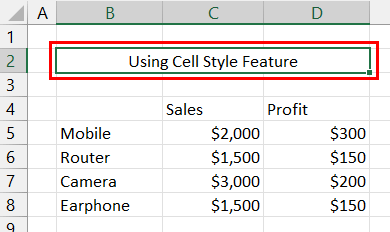
- Ya duyemîn, herin tabloya Mal .
- Ya sêyemîn, hilbijêrin Şêweyên hucreyê .

Niha, pêşekek daketî dê xuya bibe.
- Piştî wê, Şêwe tu dixwazî. Li vir, min Sernav 2 ji Sernav û Sernav hilbijart.

Di dawiyê de, hûn dê bibîne ku te sernavê berhevoka daneyan zêde kiriye .

1.2. Di Sernavê Stûnê de Şêweyên Hucreyê Bi kar tînin
Li vir, ez ê rave bikim ka hûn çawa dikarin sernavek stûnê lê zêde bikin. Werin em gavan bibînin.
Gavên:
- Pêşî, şaneya ku hûn sernavê stûnê dixwazin hilbijêrin. Li vir, min şaneyên C4 û D4 hilbijart.
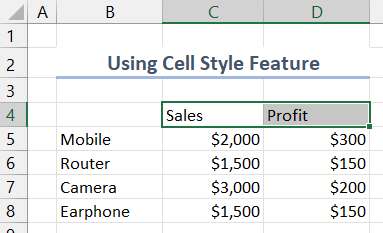
- Ya duyemîn, here Serê tab.
- Sêyem, Şêweyên hucreyê hilbijêrin.
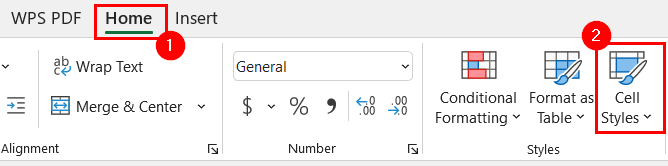
Li vir, pêşekek daketî dê xuya dibe.
- Piştî wê, Şêweya ya ku hûn dixwazin hilbijêrin. Li vir, min Sernav 3 ji Sernav û Sernav hilbijart.

Niha, hûn ê bibînin ku we di dawiyê de heye sernav li stûnên xwe zêde kirin.
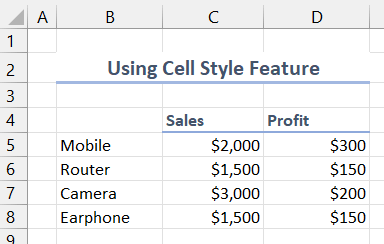
1.3. Di Sernavê Rêzê de Şêweyên Hucreyê Bi kar tînin
Li vir, ez ê rave bikim ka hûn çawa dikarin sernavê rêzê lê zêde bikin. Werin em gavan bibînin.
Gavên:
- Pêşî, şaneya ku hûn sernavê rêzê dixwazin hilbijêrin. Li vir, min şaneyên B5 ji bo B8 hilbijart.

- Ya duyemîn, here Home tab.
- Sêyemîn, Cell hilbijêreStyles .
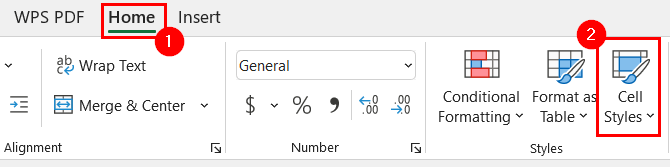
Li vir, pêşekek daketî dê xuya bibe.
- Piştî wê, hilbijêrin Şêweya Hûn ji bo sernavê rêzê dixwazin. Li vir, min Sernav 3 ji Sernav û Sernav hilbijart.
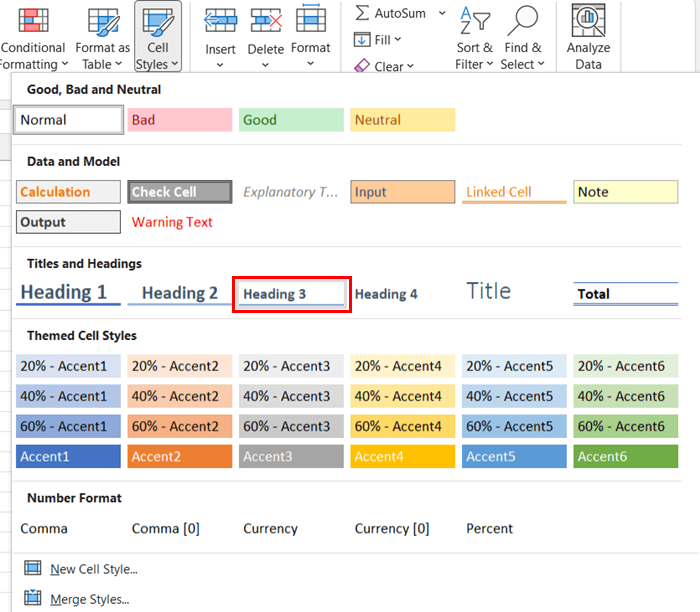
Di dawiyê de, hûn ê bibînin ku we lê zêde kiriye sernavê rêzê .

Niha, ez ê xêzên tîrêjê jê bikim da ku dîtbarî baştir bibînim.
- Pêşî, hilbijêre Tevahiya xebatê bi klîkkirina li ser beşa nîşankirî ya di wêneya jêrîn de.

- Ya duyemîn jî, herin Dîtin tebaka ji Ribbon .
- Sêyemîn, Xetên şebek ji bo xêzên şebek jêbikin.

Li vir, di wêneya jêrîn de, hûn dikarin databasa min a dawîn bibînin.
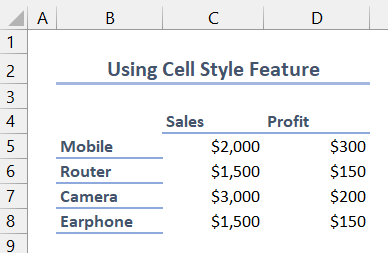
Zêdetir Bixwînin: Meriv çawa Sernavek Di nav Hucreyan de Di Excel (Bi Gavên Hêsan)
2. Guhertina Taybetmendiya Şêweya Hucreyê Ji bo Sernavê Di Excel de Bicihîne
Di vê rêbazê de, ez ê rave bikim ka meriv çawa bikar tîne şêwaza şaneya sernavê di Excel de bi guherandina taybetmendiya Şêweya hucreyê .
Em gavan bibînin.
Gavên:
- Pêşî, herin tabloya Mal .
- Ya duyemîn, Şêweyên hucreyê hilbijêrin.
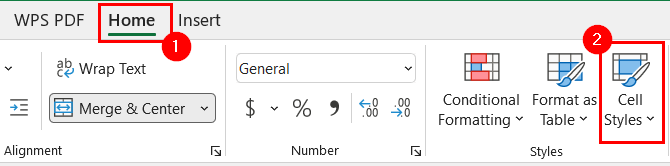
Vir , pêşekek daketî dê xuya bibe.
- Piştî wê, Li ser Şêweya ya ku hûn dixwazin biguherînin rast-klîk bikin .
- Piştre, Guherandin hilbijêrî.

Niha, qutiyeke diyalogê bi navê Şêwe dê xuya dibe.
- Piştî wê, hilbijêre Format .
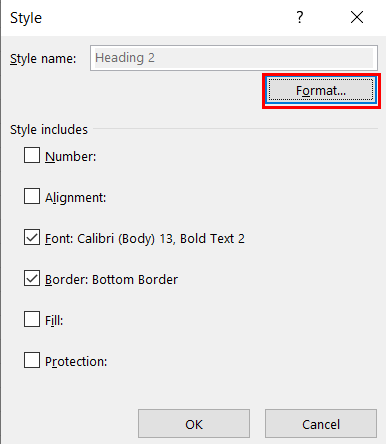
Li vir, vebijarka Hêlên Format dê xuya bibe.
- Pêşî, herin tabloya Alînment .
- Ya duyemîn, li ser vebijarka daketî ya Horizontal ji Ahenga Nivîsar bitikînin. 2>.
- Sêyemîn, Navenda hilbijêre.

- Piştî wê, bitikîne li ser vebijarka daketî ya Veralî ji Rastkirina Nivîsar .
- Piştre, Navenda hilbijêrin.

Niha, ez ê Font biguherim.
- Pêşî, herin tabloya Font .
- Ya duyemîn, tîpa ku hûn dixwazin hilbijêrin. Li vir, min Calibri (beden) hilbijart.
- Ya sêyemîn, şêwaza tîpa ku hûn dixwazin hilbijêrin. Li vir, min Qewt hilbijart.
- Piştre, Mezinahiya tîpê hilbijêre. Li vir, min 14 hilbijart.
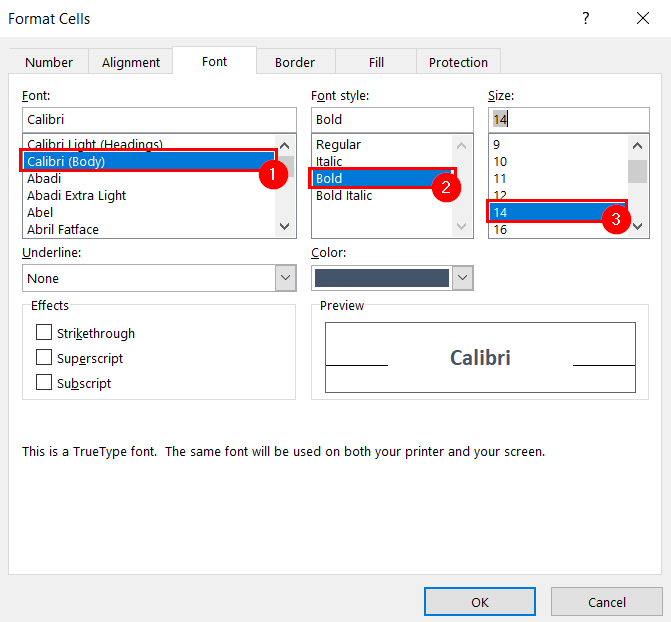
Piştî wê, hûn dikarin rengê tîpa xwe jî biguherînin.
- Pêşî, li ser vebijarka daketî ya Reng bikirtînin.
- Ya duyemîn, rengê ku hûn dixwazin hilbijêrin. Li vir, min Reş reng hilbijart.

Niha, ez ê sînorê sernavê biguherim. .
- Pêşî, herin tabloya Sînor .
- Ya duyemîn jî, Sînor ya ku hûn dixwazin hilbijêrin. Li vir, min Sînorê jêrîn hilbijart.
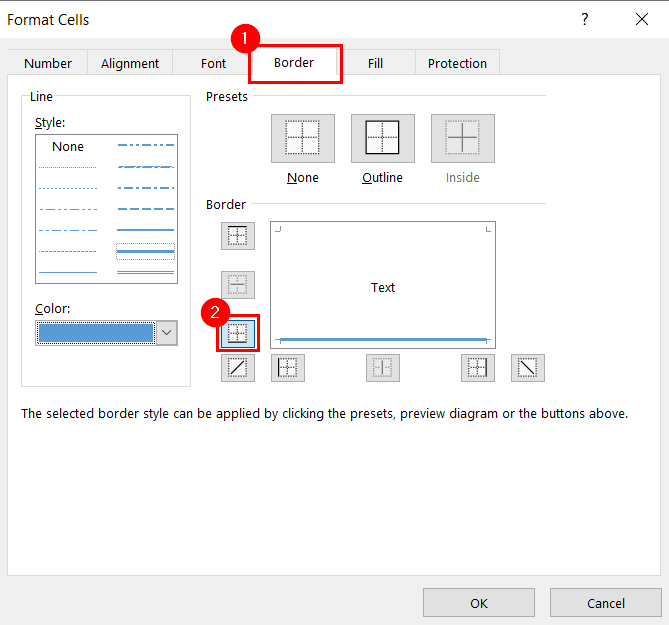
- Ya sêyemîn, vebijarka dakêşanê ya Reng hilbijêre. .
- Piştî wê, rengê ku hûn dixwazin ji pêşeka daketî hilbijêrin. Li vir, min rengê nîşankirî li jêrê hilbijartwêne.
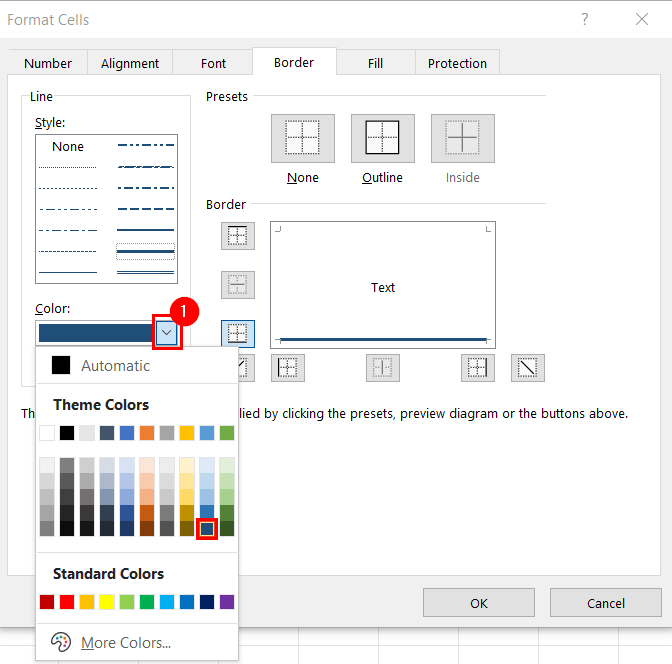
- Piştre, herin tabloya Tije bikin .
- Piştî wê, rengê xwe hilbijêrin. ji bo Dagirtin dixwazin. Li vir, min rengê nîşankirî di wêneya jêrîn de hilbijart.
- Di dawiyê de, OK hilbijêrin.
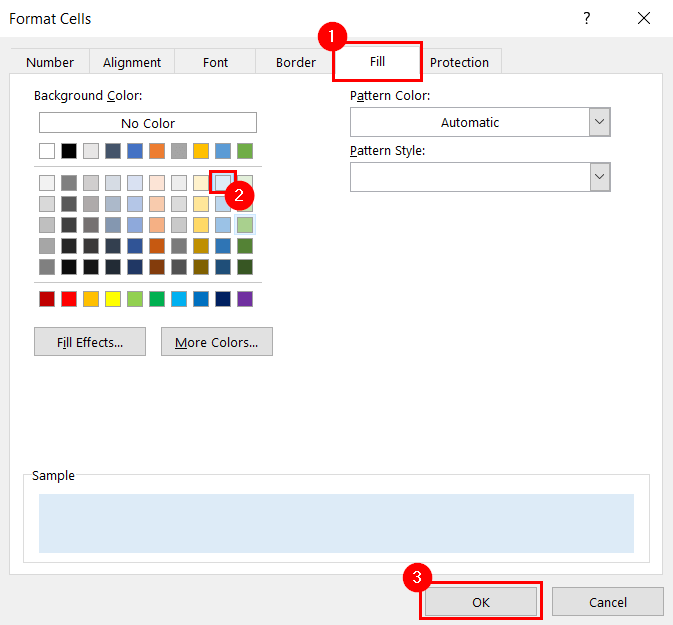
Piştî wê, hûn ê dîsa qutiya diyalogê Style bibînin.
- Niha, OK hilbijêrin.
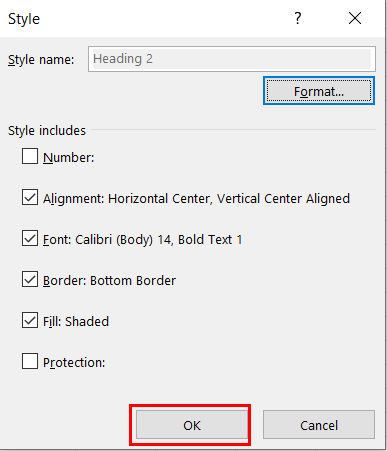
Niha, ez ê vê Sernavê 2-yê guherî wekî Sernavê Daneyên xwe lê zêde bikim.
- Pêşî, şaneya ku lê tê de hilbijêre tu dixwazî sernavê daneya xwe .

- Ya duyemîn jî, here tabê Mal .
- Ya sêyem, Şîwekên hucreyê hilbijêrin.

Niha, pêşekek daketî dê xuya bibe.
- Piştî wê, Style -ya hatî guherandin hilbijêrin. Li vir, min Sernav 2-ya guherî hilbijart.

Di dawiyê de, hûn ê bibînin ku we sernavê databasê zêde kiriye .

Niha, bi heman awayî, min sernavê stûnê û sernavê rêzê lê zêde kir.

Di dawiyê de, min xêzên tîrêjê jê kir û ji bo dîtbarîkirina çêtir sînor lê zêde kir. Di wêneya jêrîn de hûn dikarin daneheva min a dawîn bibînin.
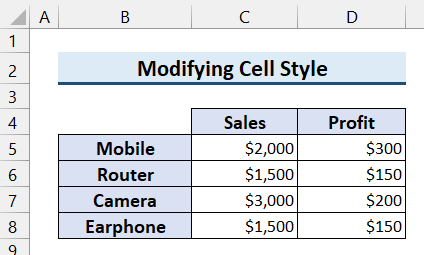
Zêdetir Bixwînin: Çawa Di Excel de Sernavek Çêkin (2 Rêbazên Bikêr)
Xwendinên Wekhev
- Meriv Çawa Sernavê Legendê di Excel de Biguherîne (2 Rêbazên Hêsan)
- Di Excel de stûnek binivîsin (5 Rêbazên Hêsan)
- Meriv Çawa Di Excel de Mesela Sernavê Biguherîne (4 Rêyên Hêsan)
3.Çêkirina Şêweya Hucreya Ducarî ji bo Sernavê Di Excel de
Di vê rêbazê de, ez ê rave bikim ka meriv çawa şêwaza hucreya sernavê di Excel de bi çêkirina ducarî Şêweyên hucreyê vebêjim.
Werin em gavan bibînin.
Gavên:
- Pêşî, herin tabloya Mal .
- Ya duyemîn, Şêwekên Hucreyê hilbijêrin.
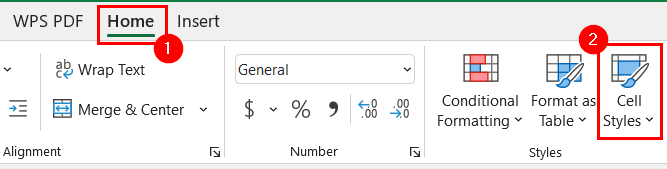
Li vir, pêşekek daketî dê xuya bibe.
- Piştî wê, Li ser Şêweya ya ku hûn dixwazin dubare bikin, rast-klîk bikin .
- Piştre, Dûber hilbijêrin.

Niha, qutiyeke diyalogê bi navê Style dê derkeve holê.
- Pêşî, binivîse Navê şêwazê wekî ku hûn dixwazin. Li vir, min Sernavê Stûnê nivîsand.
- Ya duyemîn, Format hilbijêrin.
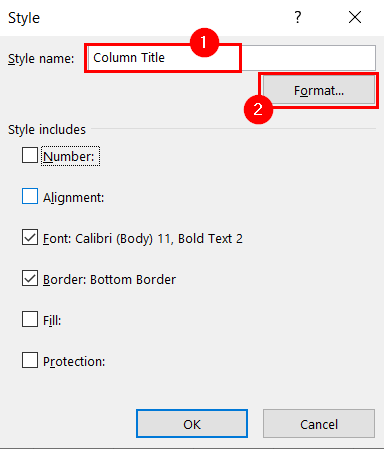
Ji bo destpêkirinê bi, ez ê Font biguherim.
- Pêşî, herin tabloya Font .
- Ya duyemîn, hilbijêre Font hûn dixwazin. Li vir, min Calibri (beden) hilbijart.
- Sêyemîn, Şêweya tîpê wekî ku hûn dixwazin hilbijêrin. Li vir, min Qewt hilbijart.
- Piştre, Mezinahiya tîpê hilbijêre. Li vir, min 12 hilbijart.
- Piştre, rengê ku hûn dixwazin hilbijêrin. Li vir, min Reş hilbijart.
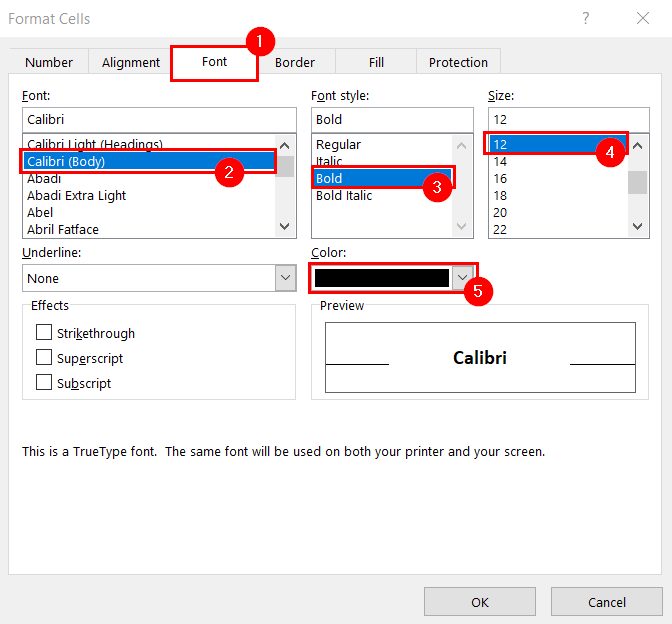
Piştî wê, ez ê Alînment biguherim.
- Pêşî, herin tabloya Alînment .
- Ya duyemîn jî, Rastkirina Nivîsa Horizontal wekî ku hûn dixwazin hilbijêrin. Li vir, min Navenda hilbijart.
- Sêyemîn, Rastkirina Nivîsa Vertîkal wekî hilbijêrintu dixwazî. Li vir, min Navenda hilbijart.
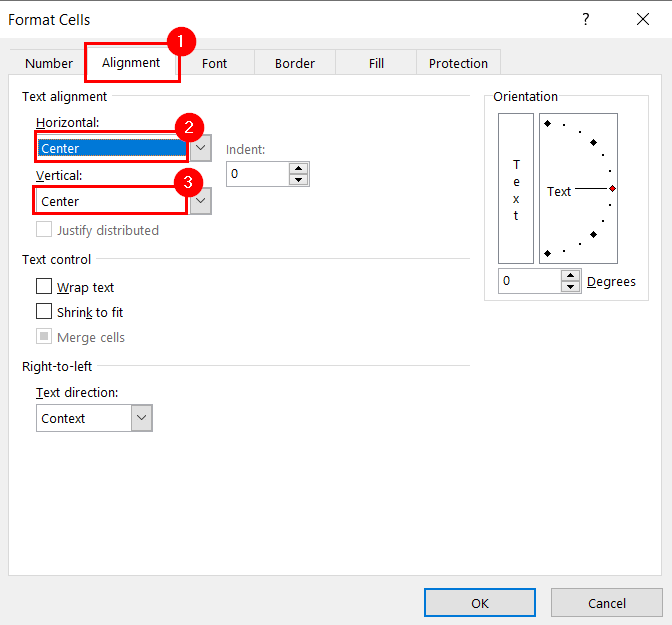
- Piştî wê, herin tabloya Sînor .
- Piştre, Şêweya ya ku hûn dixwazin hilbijêrin. Li vir, min Tu tune hilbijart.

- Piştre, herin tabloya Têkirin .
- Piştî wê, rengê ku hûn dixwazin ji bo Dajî hilbijêrin. Li vir, min rengê nîşankirî di wêneya jêrîn de hilbijart.
- Di dawiyê de, OK hilbijêrin.
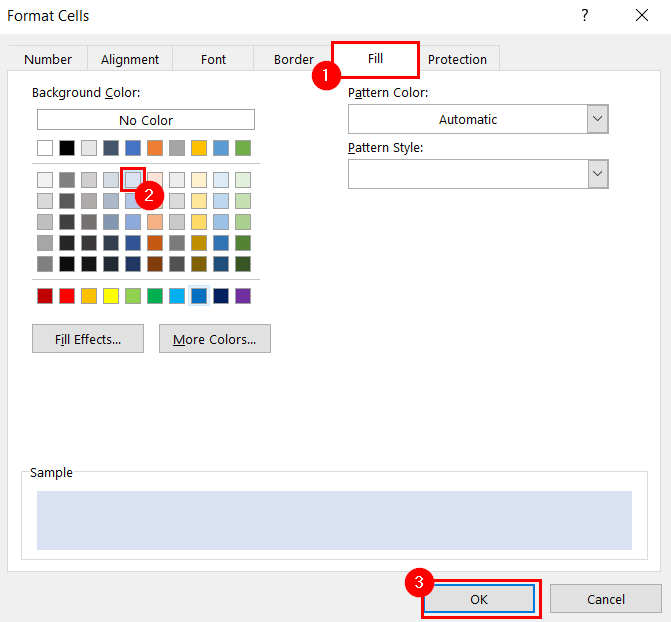
Piştî wê, hûn ê dîsa qutiya diyalogê Style bibînin.
- Niha, OK hilbijêrin.

Li vir, hûn ê bibînin ku Şêweya bi nave Sernavê Stûnê li Şêwekên Hucreyê -ya we tê zêdekirin.
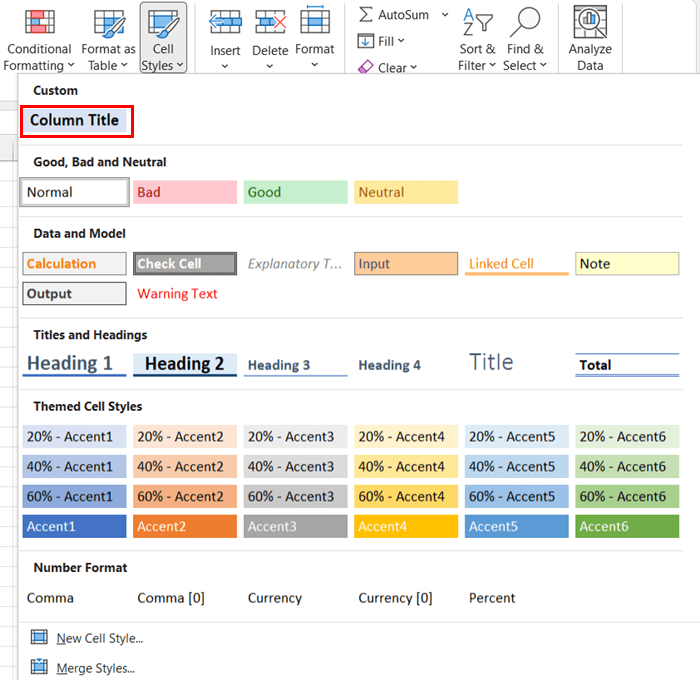
Niha, ez ê vê Şêweya yê nû wekî sernavê stûnê lê zêde bikim.
- Pêşî, hucreyê hilbijêre cihê ku tu dixwazî sernavê stûna xwe . Li vir, min şaneyên C4 û D4 hilbijart.

- Ya duyemîn, here Home tab.
- Sêyemîn, Cell Styles hilbijêre.

- Piştî wê, hilbijêre Şêweya şaneya ducarkirî . Li vir, min Sernavê stûnê hilbijart.
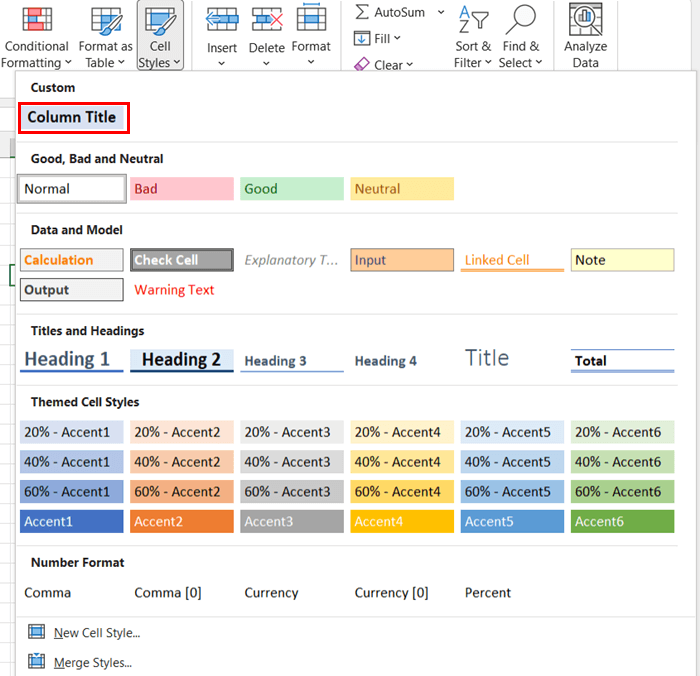
Li vir, hûn dikarin bibînin ku min sernavê stûnê zêde kiriye.

Niha bi heman awayî min sernavê rêzê jî lê zêde kir.
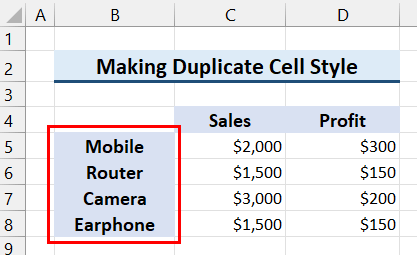
Di dawiyê de, min xêzên tîrêjê rakirin û ji bo dîtbarîkirina çêtir sînor lê zêde kirin. Di wêneya jêrîn de, hûn dikarin databasa min a dawîn bibînin.

Zêdetir Bixwîne: Çawa Sernavek lê zêde bikeTabloyek di Excel de (bi Gavên Hêsan)
4. Afirandina Taybetmendiyek Şêweya Nû Ji bo Sernavê Di Excel de Bicihîne
Di vê rêbazê de, ez ê rave bikim ka meriv çawa bikar tîne sernavê şêwaza hucreyê di Excel de bi çêkirina Şêweya hucreyê .
Em gavan bibînin.
Gavên:
- Pêşî, herin tabloya Malê .
- Ya duyemîn jî, Şêweyên hucreyê hilbijêrin.

Li vir, pêşekek daketî dê xuya bibe.
- Ya sêyemîn, Şêweya Hucreya Nû hilbijêrin.

Niha, qutiyeke diyalogê bi navê Şêwe dê derkeve holê.
- Pêşî, Navê şêwazê wekî ku hûn dixwazin binivîsin. . Li vir, min Sernavê rêzê nivîsî.
- Ya duyemîn, Format hilbijêrin.

Ji bo destpêkirinê bi, ez ê Alignment biguherim.
- Pêşî, herin tabloya Alignment .
- Ya duyemîn jî, hilbijêre Rêzkirina Nivîsa Horizontal wekî ku hûn dixwazin. Li vir, min Navenda hilbijart.
- Sêyemîn, Rastkirina Nivîsa Vertîkal wekî ku hûn dixwazin hilbijêrin. Li vir, min Navenda hilbijart.
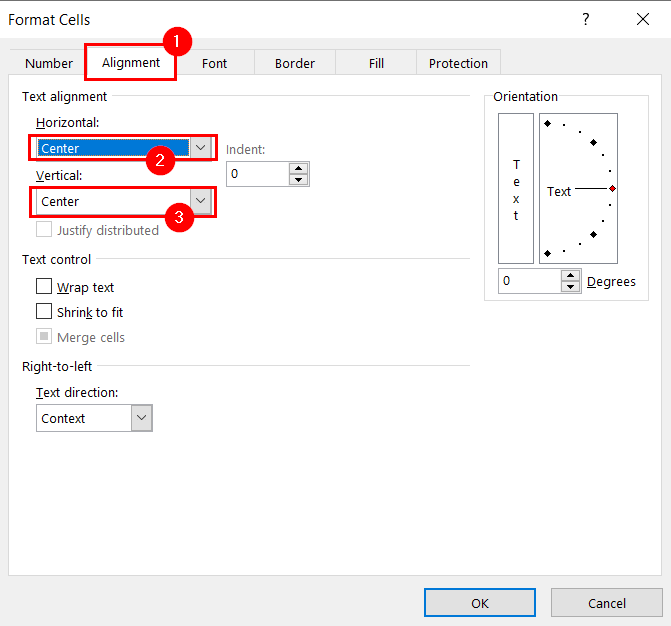
Piştî wê, ez ê Font biguherim.
- Pêşî, herin tabloya Font .
- Ya duyemîn jî, Font ya ku hûn dixwazin hilbijêrin. Li vir, min Calibri (beden) hilbijart.
- Sêyemîn, Şêweya tîpê wekî ku hûn dixwazin hilbijêrin. Li vir, min Qewt hilbijart.
- Piştre, Mezinahiya tîpê hilbijêre. Li vir, min 12 hilbijart.
- Piştre, rengê ku hûn dixwazin hilbijêrin. Li vir, min hilbijart Spî .

- Piştre, herin tabloya Tijî .
- Piştî ew, rengê ku tu dixwazî ji bo Tijî hilbijêre. Li vir, min rengê nîşankirî di wêneya jêrîn de hilbijart.
- Di dawiyê de, OK hilbijêrin.
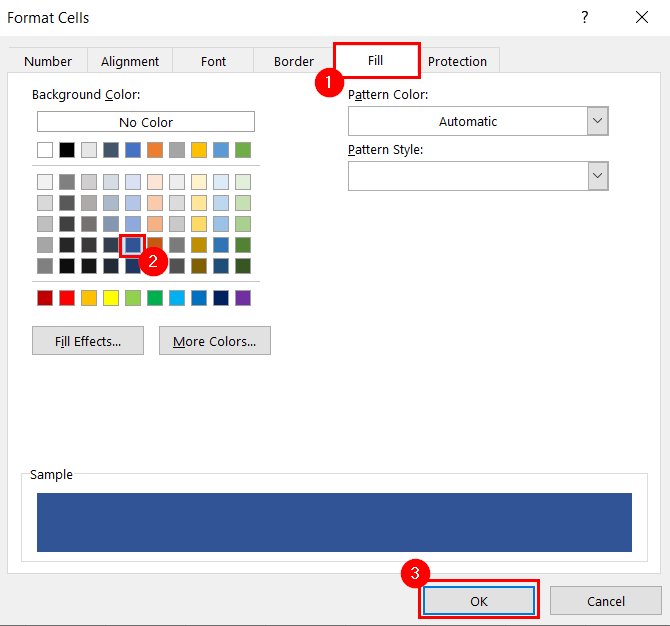
Piştî wê, hûn ê dîsa qutiya diyalogê Style bibînin.
- Niha, OK hilbijêrin.

Li vir, ez ê vê şêwazê wekî sernavê rêzê lê zêde bikim.
- Pêşî, şaneya ku hûn dixwazin sernavê rêzê hilbijêrin. . Li vir, min şaneyên B5 ji bo B8 hilbijart.
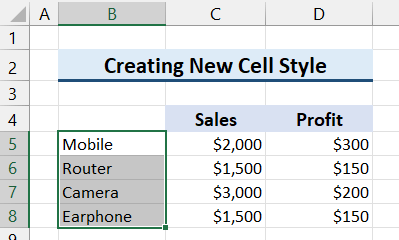
- Ya duyemîn, here Home tab.
- Sêyemîn, Cell Stylên hilbijêre.

- Piştî wê, hilbijêre taybet Sernavê rêzê .
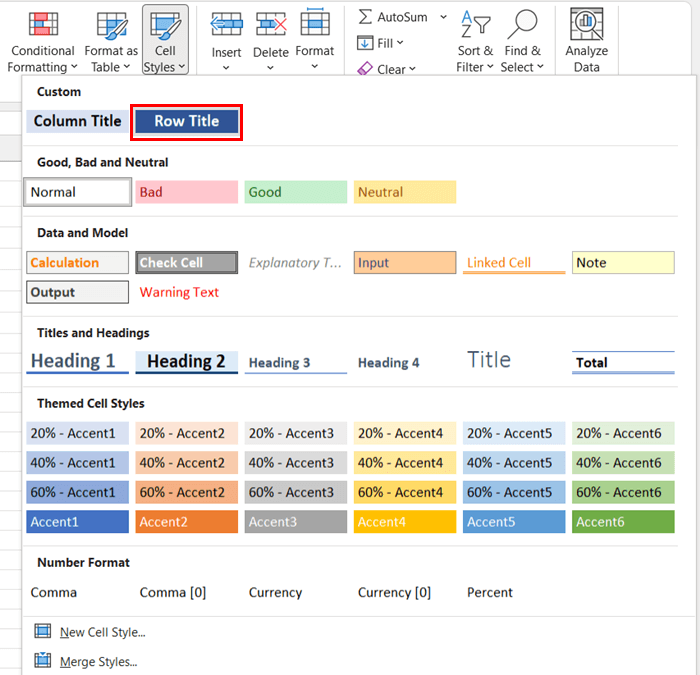
Niha, hûn dikarin bibînin ku min sernavê rêzê bi serkeftî lê zêde kir.
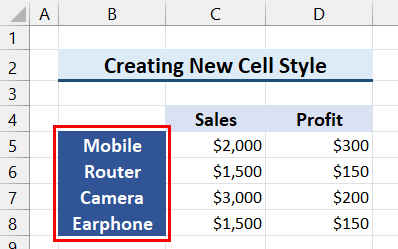
Di dawiyê de, min xêzên tîrêjê jê kir û ji bo dîtbariya çêtir sînor lê zêde kir. Di wêneya jêrîn de, hûn dikarin daneheva min a dawîn bibînin.

Zêdetir Bixwînin: Meriv çawa Sernav li Excel Graphê zêde bike (2 Rêyên Zû )
Formatkirina Nirxên Hucreyê Bi Bikaranîna Taybetmendiya Şêweyên Hucreyê
Li vir, ez ê nîşanî we bidim ka hûn çawa dikarin bi taybetmendiya Şêweyên şaneyê nirxên şaneyê format bikin. Werin em gavan bibînin.
Gavên:
- Pêşî, şaneyên ku hûn dixwazin formatkirinê lê bikin hilbijêrin. Li vir min nirxên di stûna Firotinê yê de hilbijart.

- Ya duyemîn jî, here Mal

